Appliquer un modèle de jalon à un projet dans Portfolio Financials
Remarque
Les informations contenues dans ce tutoriel s’appliquent aux comptes dotés du produit Gestion financière du portefeuille dans Procore. Contactez votre Point de contact Procore pour plus d’informations.Objectif
Pour appliquer un modèle de jalon à un projet dans Portfolio Financials.
Contexte
Les modèles de jalons vous permettent d'appliquer un modèle contenant une liste de jalons pour une configuration de projet plus efficace et un rapport de jalons cohérent entre les projets.
Éléments à prendre en compte
- Autorisations utilisateur requises :
- Accès complet au projet ou plus.
- Information supplémentaire :
- Vous ne pouvez pas appliquer un modèle si des jalons autres que ceux de Début du projet et Fin du projet ont été ajoutés au projet, sauf si vous supprimez les autres jalons. Voir Supprimer un jalon dans Portfolio Financials.
Conditions préalables
- Les modèles de jalons doivent être ajoutés à votre compte par Procore. Si vous avez besoin d'ajouter un modèle, veuillez contacter votre Customer Success Manager Procore ou le Support Procore. Voir . Comment les modèles sont-ils créés dans Portfolio Financials ?
Vidéo
Procédure
Note : Voir un rapide enregistrement d'écran dans la section Demo ci-dessous.
- Naviguez vers le projet auquel vous voulez appliquer un modèle de jalon.
- Dans la section Jalons, cliquez sur Appliquer le modèle de jalons.
Remarque : Ce bouton ne s'affichera pas s'il existe des jalons autres que Début du projet et Fin du projet. Vous devez supprimer les autres jalons avant de pouvoir appliquer un modèle. - Sélectionnez un modèle dans le menu déroulant Choose a Template .
- Sélectionnez les dates de référence pour chaque jalon en cliquant dans les champs Baseline Date et en sélectionnant des dates dans le calendrier.
- Cliquez sur Appliquer.
démo
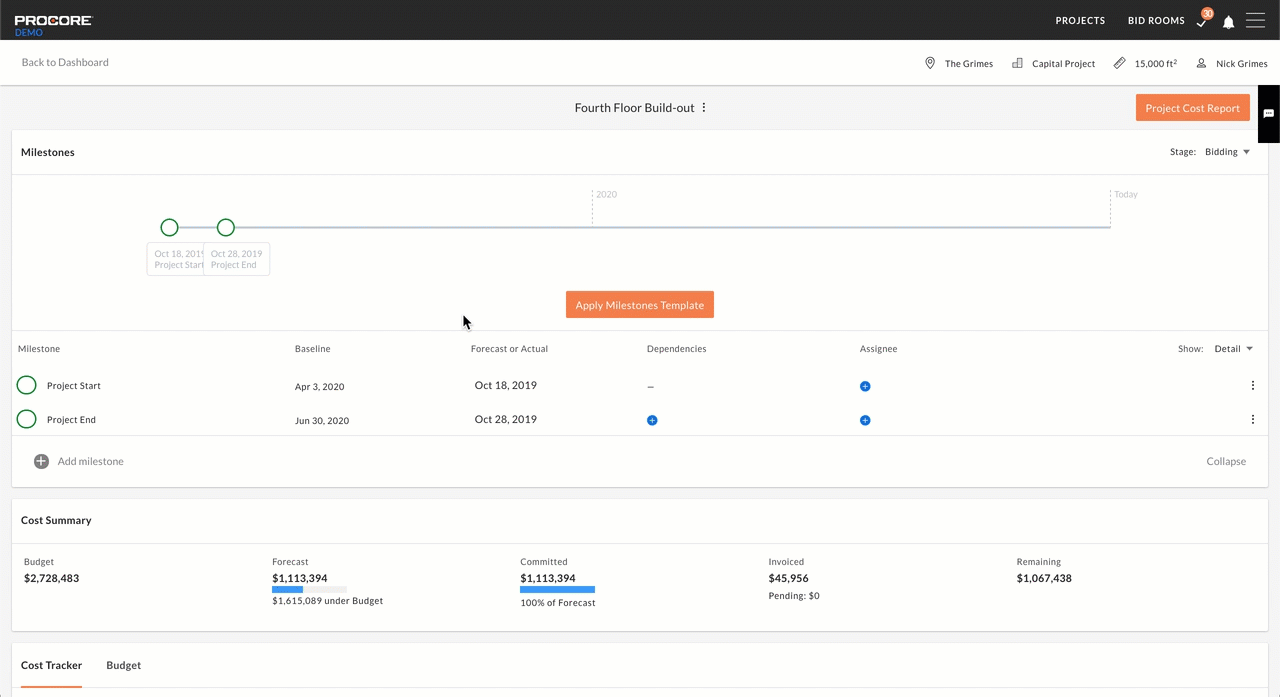 |

